Beaucoup d'artistes de nos jours sont à l'aide Mainstage pour leur support de tons et de jouer des pistes d'accompagnement pour soutenir la bande. Il ya d'autres, cependant, qui ont commencé à utiliser Mainstage comme une machine mise en boucle live. Mise en boucle live est essentiellement l'enregistrement d'un direct de prendre, puis doublage plus que le précédent a prendre des boucles en arrière-plan.
Vivez le bouclage est une forme d'art intéressante lorsqu'elle est bien menée, et peut être gênant quand un artiste ne sait pas comment effectuer d'une manière convaincante. Quand les morceaux sont bouclés, la répétition sans fin peut être réseau. Nous allons explorer quelques façons d'utiliser Mainstage vivre à ajouter une certaine souplesse à vivre en boucle.
Obtenir le Concert Prêt - Création des contrôles
Pour commencer, nous allons vouloir mettre tous les contrôleurs que nous voulons utiliser dans l'écran Disposition. Dans ce cas, je vais créer une mise en page avec des boutons qui correspondent à mon Axiom Pro. Les boutons fonctionnent toujours dans la fenêtre de Mainstage, afin que vous puissiez suivre.
Etape 1:
Créer un nouveau concert (en utilisant Starter Clavier dans le sélecteur de modèles fonctionne très bien), nommez-le en boucle live, et ouvrir l'écran Disposition.
Étape 2:
Ajouter 9 boutons à l'écran dans une configuration de téléphone tout simplement les faire glisser à partir de l'écran Fenêtre des commandes ci-dessous l'écran de présentation:
Étape 3:
Attribuer les boutons de sorte qu'ils correspondent aux boutons de votre contrôleur. Si vous n'avez pas de contrôleur, puis passez cette étape. Nous vous suffit de sélectionner un bouton, sélectionnez Affecter à l'inspecteur, et appuyez sur le bouton, nous aimerions l'utiliser sur notre contrôleur. Assurez-vous de tourner le bouton Affecter hors tension lorsque tous les boutons ont été affectés.
Étape 4:
Maintenant, ramenez en 3 contrôles de forme d'onde de commandes à l'écran la palette.
Il s'agit d'un bon endroit pour commencer. Nous pouvons ajouter plus tard.
Obtenir la fenêtre d'édition Ready
Maintenant, nous devons commencer à obtenir notre fenêtre Modifier prêt. Nous allons créer des plugins de bouclage au niveau premier concert, puis de les essayer au niveau de patch.
Etape 1:
Sélectionnez l'onglet Modifier, puis sélectionnez le concert en direct Looper.
Étape 2:
Dans le canal des bandes de la région, de créer 3 auxiliaires en cliquant sur le dans le coin supérieur droit des bandes de canaux.
Étape 3:
Accédez aux paramètres de bandes de canaux pour chaque auxiliaire et choisissez Channel Strip Reset. Utilisez Bus 3-5 pour leurs intrants, et de placer un plugin de bouclage sur chaque auxiliaire. Tournez les volumes de bandes de canaux à 0db
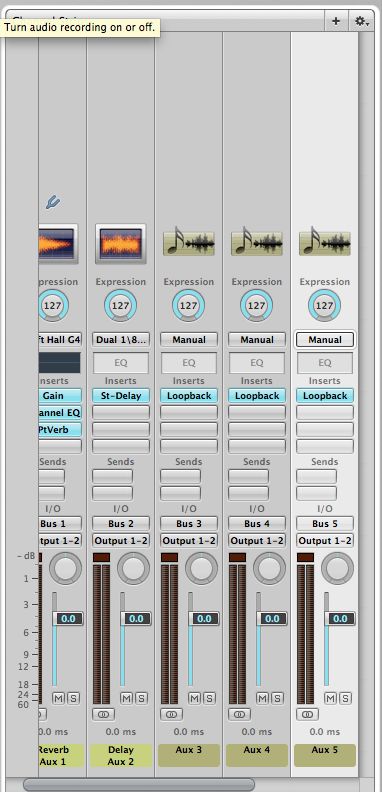
Étape 4:
Sur chaque boucle, choisir la vitesse dans le coin supérieur droit de la boucle, et choisissez Tempo Concert Set Après First Take.
Il s'agit d'un moyen de déterminer à quelle vitesse notre concert est par la longueur de notre première prise.
Etape 5:
Tournez les commandes snap de tous les Loopbacks à off et de faire Sync vous est fixé toon
Etape 6:
Cliquez sur un contrôle de forme d'onde dans l'espace de travail. Dans l'inspecteur de contrôle d'écran ci-dessous, attribuez une forme d'onde à chaque boucleur.
Étape 8:
Maintenant, nous allons assigner la rangée supérieure de boutons dans l'espace de travail de bouclage en premier. Attribuer les touches comme suit:
Bouton à gauche: Aux 3
Bouton du milieu: Aux 3
Bouton à droite: non affectée
Répétez cette opération pour les plugins de bouclage d'autres aussi.
Allez-y et renommer les auxiliaires de la boucle 1, 2 et 3.
Étape 9:
Aller à la première plaque en dessous de la Concert Live Looper, et de créer trois nouvelles bandes de canaux audio.
Étape 10:
Réglez sorties vers les bus qui se rapportent à la boucle 1, 2 et 3, et les Muet.
Assurez-vous de double-cliquer sur le fond des canaux audio et les renommer la boucle 1, 2 et 3.
Étape 11:
Cliquez sur les boutons les plus à droite dans notre espace de travail, et les assigner à couper chaque tranche de voie que nous avons dans notre patch. Ce sera la porte qui se nourrit de nos Boucleurs affamés.
The Big Test
La façon dont cette arpenteuse travaille est pour le sérieux du boucleur en direct. Cette technique fonctionne mieux si il ya un bruit de rainurage passe par l'arpenteuse de la ONU-coupé d'abord et l'enregistrement est déclenché exactement au temps fort.
La rainure continue jusqu'à ce que nous a frappé à nouveau le bouton d'enregistrement, qui se transforme la fonction d'enregistrement hors, mais laisse le jeu en boucle. Ceci définit le tempo du concert, ce qui maintient nos autres arpenteuses à l'étape de verrouillage.
Avec le premier canal de l'ONU-coupé avec l'enregistrement désactivé, un musicien peut encore nourrir la bande de canal sans avoir à enregistrer sur le dessus de la couche précédemment enregistrées.
Couches doublés peuvent ensuite être ajoutés sur les deux autres arpenteuses par ONU-coupure du canal, puis frapper d'enregistrement lorsque le moment est venu. Frapper à nouveau dossier va créer la boucle suivante individu, et tout sera encore dans le temps.
Sur la boucle 2 et 3, essayez de créer plus de boucles en attendant de tourner le bouton d'enregistrement de retour au bout de l'engager. Cela rendra la pièce en direct semblent moins répétitives.
Pour effacer les boucles et de réinitialiser la valeur du tempo du concert, a frappé la barre d'espace sur le clavier de l'ordinateur tout en l'espace de travail est sélectionné. C'est une bonne idée d'avoir de transport de base des contrôles mis en place pour contrôler Mainstage à cet effet.
Ajout d'effets
Pour ajouter de la réverbération de la matière en boucle, n'oubliez pas d'envoyer des auxiliaires, des thats pas les bandes de canaux dans le patch. De cette façon, le matériau en boucle seront traitées indépendamment de l'artiste en utilisant la bande de canal en solo ou en boucle. Lorsque bouclage est mis en place comme ça, en boucle surveille signal entrant tout en bouclant ce qu'il a enregistré ainsi.
Effets qui sont appliqués sous forme d'encart sur les bandes de canaux patchs ira à bouclage, mais les départs ne seront pas en boucle. Une façon intelligente d'obtenir un effet intéressant en boucle est d'avoir le signal d'envoi d'une reverb à la bande de canal, où il semble luxuriante, puis en bouclant ce matériel. Lorsque la boucle est engagé et le signal de cesse de passer par la bande de canal, il peut alors être traitée différemment à l'auxiliaire.
La prochaine fois bien explorer l'utilisation de bouclage avec les instruments, le tempo, et des boucles fixes!
* S'incline *


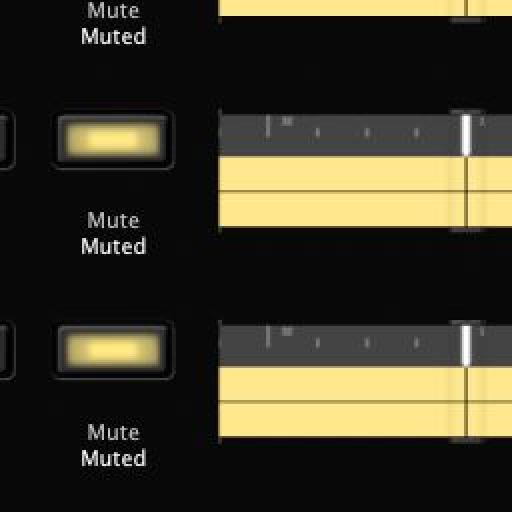

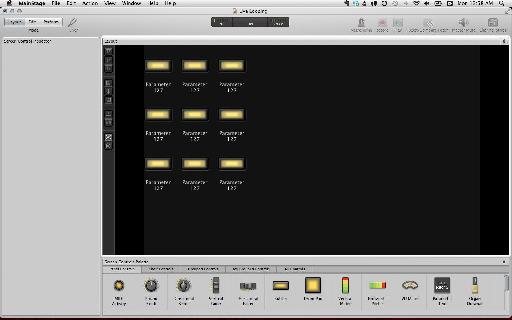
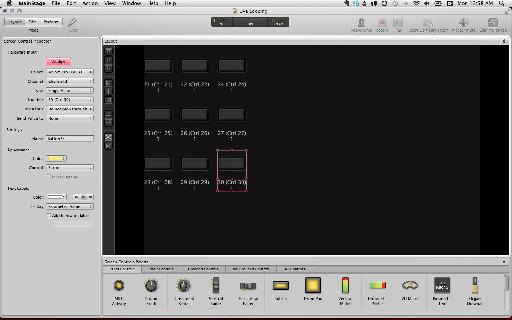
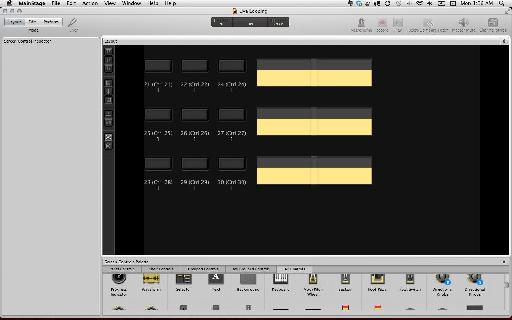
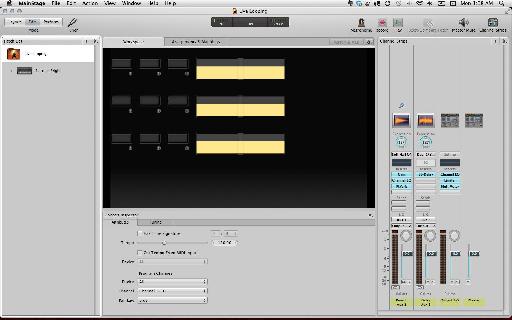
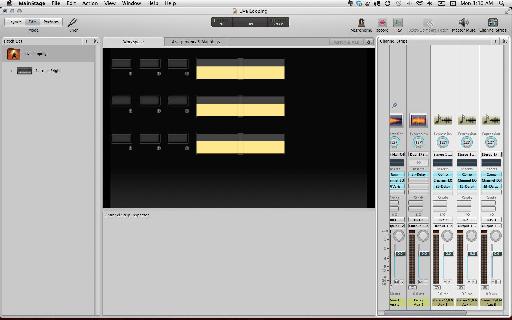
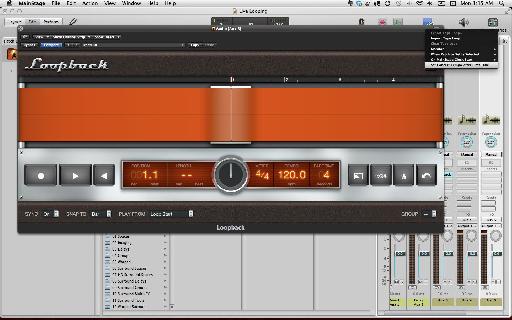
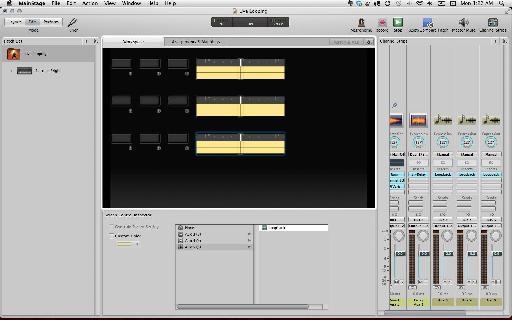
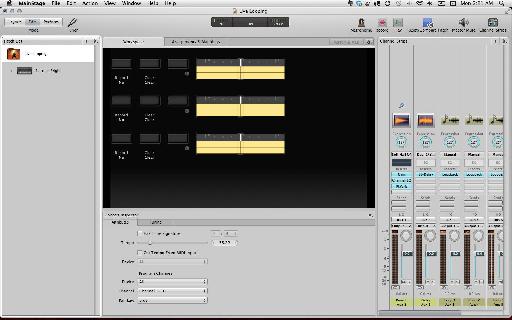
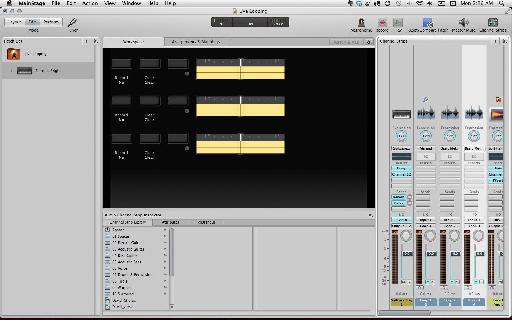
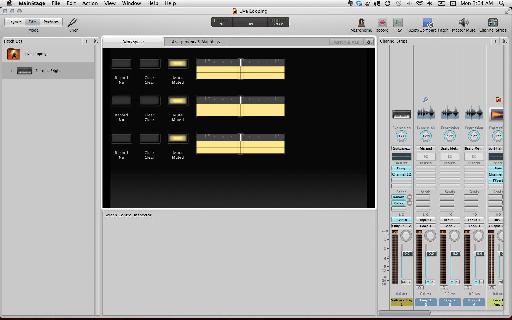
 © 2024 Ask.Audio
A NonLinear Educating Company
© 2024 Ask.Audio
A NonLinear Educating Company
Discussion
Great stuff. Thanks! Looking forward to more.
forgive the long post.
I've been following all of your available videos -
pyramind, youtube, and macPro.
I have downloaded macPro Mainstage 2 (not by you) etc... and still can't get my head around controlling mainstage to do free form looping improvisation.
I want to be able to use a mic, guitar and keys to input sounds for looping improv.
I work with kids in a music class setting and I think it would be cool for them to be able to watch a creation and take part in it.
(They already are using Garage Band and have watched me sequence...etc.) I also know that looping several tracks can achieve the same effect.
I just like the idea of doing it live and away from the computer.
Thanks to you and your videos I do understand it better.
I appreciate the way you do projects instead of just explaining the functions and organization.
As far as this example,,,,
I'd still like to see how you set up basic transport controls set up to control the Mainstage setup and how you move from first loop to the next ones and back w/out touching the computer.
ie how do I set up a command / button press to do that? So far none of the tutorials/ teachers have gone that far.
BTW. I have Oxygen 61, Roland XP60, Uno and FCB1010 controllers. I'm trying to set up using Oxygen 61 and Apogee Uno at this time.
I understand that I might not be the sharpest tool in the shed. I've been trying to use Mainstage since Mainstage 1. I can really only spend large amounts of time during the summer since school days use up most of my creative and learning energy.
I will probably throw in the towel if I don't get it this summer.
Therefore help if you can.
Go to the edit button on the Axiom Pro, and choose 'hypercontrol'
Change Hypercontrol to transport instead of normal. I think you'll find that the controllers will map more easily. Let me know if this works!
Want to join the discussion?
Create an account or login to get started!